Как поставить на ноутбуке собачку: Как поставить собаку на клавиатуре ноутбука или компьютера – классический способ и не только
классический способ и не только
Сегодня современный интернет сложно представить без значка – @ – «собаки». Этот символ используется в адресах электронной почты, в социальных сервисах Twitter, Telegram и других. Далее рассмотрим, как можно набрать собаку на клавиатуре ноутбука, используя различные способы ввода.

Знак «собака»
Классический способ ввода
Самый простой способ ввести этот знак – использовать клавиатуру. Внимательно взгляните на верхний цифровой ряд. На цифре 2, как раз, и расположилась «собачка». Чтобы набрать его, надо перейти на английский язык и, нажав клавишу Shift, кликаем на двойку. Вот и все – значок вставлен в текст.

Знак @ на клавиатуре
Кстати, есть еще одна хитрость. Создайте на рабочем столе текстовый документ и разместите в нем все те символы, которые вам трудно найти, но они часто нужны. Теперь при необходимости вы просто открываете документ, и копируете.
Цифровая клавиатура

@ на ноутбуке
Бывает, что некоторые кнопки заедают или приходят в негодность. В этом случае можно воспользоваться цифровыми клавишами, расположенной с правого края.
Перед тем, как написать такой значок, нужно включить числовой блок. Для этого находим кнопку Num Lock и нажимаем на нее. В некоторых моделях ноутбуков эта кнопка при включении имеет светящийся индикатор, созданный для удобства пользователя. Теперь чтобы получить @, нужно зажать клавишу Alt и нажать поочередно 6 и 4. Учтите: цифры набираем с цифровой панели.
С помощью таблицы символов Windows

Таблица символов
Если два описанных выше способа у вас не получаются, переходим к третьему. Он заключается в использовании таблицы Windows. Чтобы ее открыть, нужно отправиться в меню «Пуск», выбрать там стандартные программы, отыскать служебные, где и располагается таблица. В списке обязательно будет значок «собачки», который вы легко скопируете и вставите в свой текст или адрес. Для этого нужно выбрать знак – он окажется в поле внизу, а рядом нажать на кнопку «Копировать». Теперь открываете свой документ или интернет-страницу, и просто вставляете @.
Вот такие несложные манипуляции позволяют отыскать, скопировать и поставить «собачку». Вы всегда можете выбрать самый удобный.
Как набрать «собаку» на клавиатуре? Ответ от iCover.ru
Ответ:
Сложно представить себе интернет без «собаки» @ — символа, повсеместно использующегося в каждом e-mail.

@ — типографский символ, первоначально использовавшийся в платёжных документах на месте английского «at» (применялся в значении «по цене»). Официальное название символа в соответствии со стандартами ISO/ITU/Unicode — «коммерческое at». В разговорном русском языке данный символ обычно называется «собака». Даже в официальной речи, в т.ч. в СМИ применяется название «собака», вместо «эт».
Итак, как же её поставить?
- Для начала переведите компьютер на английскую раскладку клавиатуры. Для этого нажмите комбинацию клавиш «Alt» + «Shift». На панели в правом нижнем углу можно выяснить текущий язык ввода и сменить его вручную при помощи мыши. Наведите иконку языка курсор, нажмите левой кнопкой мышки и во всплывшем меню выберите «EN – английский».
- Если не обнаружили английский язык в меню, скорее всего его необходимо установить его. Нажмите «Пуск» > «Панель управления» > «Язык и региональные стандарты». В открывшемся окне выберите вкладку «Язык и клавиатура» > «Изменить клавиатуру» > «Добавить». Поставьте флажок (плюс «+») около надписи «Английский (США)». Не забудьте подтвердить выбор кнопкой «ОК».
- Теперь откройте документ или сообщение, в котором вы хотите поставить значок «собака». Переведя клавиатуру на английский язык, нажмите и удерживайте «Shift» одновременно нажав клавишу с цифрой «2». В нужном месте отобразится значок «@».
Понравился ответ? Поделитесь с друзьями:
Как поставить собаку на клавиатуре: инструкция
Сегодня знак собака «@» задействуется в нескольких случаях. Во-первых, он применяется при отправке любого интернет-письма, потому как является обязательным атрибутом электронного почтового адреса. Во-вторых, он не редко используется при работе с текстовыми документами. В-третьих, его активно используют программисты при написании программного кода. Если вы не знаете, как поставить собаку на клавиатуре своего ПК, то эта инструкция для вас. В ней мы рассмотрим как классический, так и нестандартный подход к решению данного вопроса.
Классический способ ввода
Чтобы ввести значок «@» стандартным способом, в первую очередь, нужно сменить раскладку клавиатуры с русской на английскую. В противном случае поставить знак собаки не получится. Делается это клавишами «Ctrl+Shift» или «Alt+Shift».
Далее, необходимо воспользоваться комбинацией горячих клавиш «Shift+2». С полным списком быстрых кнопок можно ознакомиться здесь.
Обратите внимание: в данной комбинации используется кнопка «2» только из верхнего ряда цифр на клавиатуре, промаркированной соответствующим знаком.
Если не работает клавиша «2» или «Shift»
В тех случаях, когда классический ввод значка собаки невозможен, по причине выхода из строй кнопки «2» или «Шифт», можно пойти нестандартным методом его ввода при помощи клавиш «Alt», «6» и «4».
Но, перед тем как поставить собаку на клавиатуре при помощи упомянутых клавиш, необходимо включить правый цифровой блок клавиатуры нажатием кнопки «Num Look». В подтверждение его готовности должен загореться соответствующий индикатор, если он предусмотрен. Далее, зажав кнопку «Alt», набрать число «64».
Обратите внимание: кнопки «6» и «4» используются только из правого цифрового блока клавиатуры. При этом ее раскладка не имеет значения.
C помощью таблицы символов Windows
Третий вариант установки значка собаки не требует использование клавиатуры. Все, что необходимо это воспользоваться встроенной в операционную систему таблицей символов. Для этого через меню «Пуск» открываем раздел «Все программы» в Windows 7 и «Все приложения» в Windows 10. Далее, в папке «Стандартные» открываем список служебных приложений, где выбираем пункт «Таблица символов».
Обратите внимание: сделать подобную вставку знака собаки можно так же при работе в офисных приложениях «Word» и «Excel», используя их собственную таблицу символов.
Как поставить знак собака на клавиатуре компьютера или ноутбука
Полагаю, что вы видели разные символы на клавиатуре для компьютера, особенно на клавишах с цифрами. Это такие символы, как: *?:%;№»!~@ и так далее. Если вы просто нажмёте на кнопку с одним из этих символов, то нужный значок не будет напечатан. Давайте в этой статье разберемся, почему это не работает и как можно поставить знак собака на клавиатуре компьютера или ноутбука, а также другие значки.


Почему «собака»?
Многих пользователей интересует, почему знак @ называется именно собакой. На самом деле его называются в разных странах по-разному. Такое название знак @ получил, потому что напоминает свернувшуюся собаку, а еще есть версия, что этот символ коммерческое эт — commetce at, на тюрском языке at — собака.
В Турции этот символ называют розочкой, а в Израиле — штруделем.
Как напечатать знак собака и другие
Для ввода таких символов, как собака, знак вопроса и другие на клавиатуре, нужно зажать клавишу Shift и не отпуская её нажать на нужную клавишу с символом. Опытные пользователи делают это одной левой рукой. Мизинцем левой руки удерживается клавиша Shift, а указательным пальцем нажимается клавиша цифрового блока на клавиатуре.
Если вы хотите напечатать знак собака, а вместо него ставятся кавычки, то нужно переключить раскладку клавиатуры на английскую. По умолчанию раскладка переключается на Alt+Shift, но так лично мне не очень удобно и я сделал на Ctrl+Shift и переключаю мизинцем+безымянным пальцами.
А если по каким-то причинам знаки не печатаются, то можете попробовать перезагрузить компьютер и попробовать ещё раз. Также можно скопировать значок с интернет страницы и вставить в нужное место или напечатать при помощи экранной клавиатуры. Экранная клавиатура находится в
Видео о том, как поставить собаку на клавиатуре ноутбука
как включить собаку на леново в50-10 установлена виндовс10 отображаеться только 2значок рядом с символом собаки
Такую, с которой вы будете готовы заниматься.
Я завела себе в (!!!) съемной квартире (с разрешения хозяйки, конечно) гончую легавую.
Дано: я хочу собаку, я всегда жила с собаками, правда в частном доме. У родителей всегда были кавказские овчарки и ротвейлеры. Всем сердцем я хотела завести ротвейлера. Но! чтобы воспитать адекватного психологически устойчивого ротвейлера (и добермана) нужной самому быть таким. Поэтому вариант отпал. Дальше. Щенок или взрослую. Этот вопрос также упирается в покупать или из приюта. Я подумала, что надо сделать хорошо и себе, и песелю. Поэтому выбрала — второе, а точнее я нашла собаку, которую не жалко (совет психолога), и в последствии оказалось, что мелкий из приюта.
К сожалению, я понимала, что мне нужна собака, которая не любит лаять. Отпали варианты: сторожевых, пастушичьих и декоративных. Остались двортерьеры и охотничьи. Напомню, все происходит в съемном жилье. Характер двортерьера при всей моей любви к ним я не могу предсказать. Остались охотничьи.
Передо мной стоял выбор — охотничьи и гулять с ней, заниматься по 3-4 часа в день или ничего. Выбрала первое.
Про содержание в квартире. Тк мне есть с чем сравнивать (опыт содержания собак в частном доме с огороженной территорией и квартирой), то могу сказать, что в варианте с квартирой собаке будет доставаться больше внимания, любви и мозгов (дрессура). Если не заниматься, то и из лабрадора можно сделать машину для убийств. То, что говорят, что в частном доме легче содержать… Ну да, пришел с работы, выпустил псину во двор — гуляй Бобик. А собаке нужны новые маршруты, новые запахи, — мозг развивается. А то, что квартира и мало место, — а в будке знаете ли тоже не хоромы) Для собаки квартира — это будка, просто в ней хозяин живет (а хозяин — это стая). Мой перец и с кошкой ужился, хотя уличных гоняет, потому что наша кошка — стая, остальные — мельтешащая дичь)
В итоге оказалась, что моя собака — это домашний кот. На улице он сангвиник, дома — лентяй и соня. Все лучше ему, чем в приюте в списке на усыпление.
Поддержу автора предыдущего ответа. Каждый день я читаю огромное количество постов о собаках из приюта и это жесть. Люди покупают щенков за большие деньги (пример, на улице бродит грейхаунд. стоимость щенка — от 100 к), играются, игнорируют занятия с ними, их природу (пастух, охотник, сторож) и выбрасывают. Также с дворнягами — давай возьмем из приюта! взяли, поиграли, поняли, что вечером надо бежать ни в бар, а за собакой и в парк — да ну, давай вернем. Это вопрос ответственности. Взял малинуа — занимайся до посинения, и будет тебе самый лучший друг. Взял ротвейлера — имей уравновешенный характер и время для дрессура, взял охотника — гуляй с ним по 4 часа в день,отправляйся на курсинг, бегай и тд, взял мелкую, декоративную — поднимай ей самооценку, иначе она будет 24/7/365 гавкать.
Три простых способа того, как на клавиатуре набрать «собака»
В этой небольшой обзорной статье будут приведены три наиболее простых способа того, как на клавиатуре набрать «собака». Также на основании простоты каждого из способов будут даны рекомендации относительно их использования на практике.
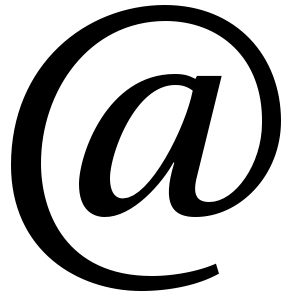
Почему он так называется?
В русскоязычном сегменте интернета за знаком «@» прочно закрепилось название «собака», или «собачка». Объясняется оно достаточно просто: внешне этот знак сильно напоминает свернувшееся одноименное животное. Отсюда и происходит его название. В Израиле данный символ называют «штруделем», а вот Турции у него другое имя – «Розочка».
Когда это нужно?
Знак «собаки» на клавиатуре набирается в основном в трех случаях:
- При наборе электронного почтового ящика. В нем обязательно название самого ящика и почтового сервиса разделяется именно символом «собака».
- При наборе текстового документа, в котором, опять-таки, встречается все тот же символ – «@».
- При редактировании специализированных программных кодов Например, при наборе текста командного файла (у него расширение «*.bat») «собачка» используется для выделения комментариев.

Основной способ
Наиболее простой способ того, как на клавиатуре набрать «собака» – это использование раскладки английского языка. Этот символ включен в ее расширенный набор. В этом случае алгоритм его набора такой:
- Переключаемся на английский язык ввода. Эту операцию можно выполнить с помощью специального сочетания клавиш или с использованием языковой панели. В первом случае наиболее часто применяются сочетания «Alt» + «Shift» либо «Ctrl» + «Shift». А вот языковая панель расположена на панели задач в правом нижнем углу экрана — для переключения необходимо навести указатель манипулятора, кликнуть левой кнопкой и в списке выбрать той же самой кнопкой английский язык – ему соответствует аббревиатура «En».
- Далее переключаемся в приложение, в котором нужно ввести символ «@». Оно предварительно должно быть запущено, а затем перед поиском «собачки» свернуто. Зажимаем сразу клавишу «Alt» и, не отпуская ее, нажимаем «Tab» до тех пор, пока указатель в появившемся окне не переместится в нужное нам приложение (например, в окно браузера). Затем наводим указатель мыши на поле ввода и совершаем однократный клик его левой кнопкой.
- После появления мигающего указателя в поле ввода зажимаем клавишу «Shift» (можно как левую, так и правую) и, не отпуская ее, нажимаем «2» в верхней части символьной клавиатуры. На ней также изображен символ «@». После этого и должен появиться необходимый символ в рабочей области открытого приложения.
Этот способ универсальный и работает на всех компьютерах под управлением ОС «Виндовс». Его единственный недостаток – это необходимость переключения на английский язык. Если этого не сделать, то будут вводиться кавычки, которые закреплены за этой клавишей в русской клавиатуре. Поэтому нужно вводить только символ «собака» на английском языке.

Используем буфер обмена
Еще один способ решения такой задачи, как на клавиатуре набрать «собака» – это использование буфера обмена. Опять-таки нужно отметить, что этот способ работает на всех ПК с операционной системой «Виндовс». Основной его недостаток – это необходимость наличия исходного символа. Просто его получить на персональном компьютере, подключенном к глобальной паутине. А вот на отдельной ЭВМ это будет сделать весьма трудно. Порядок решения данной задачи в этом случае следующий:
- Находим исходный символ «@». Наиболее просто это сделать в браузере. Запускаем любой установленный интернет-просмотрщик и в поисковой строке вводим «знак собачка» и жмем «Enter». В перечне ответов находим данный символ и выделяем его с помощью левой кнопки манипулятора.
- На следующем этапе выделенный символ необходимо поместить в буфер обмена. Для этого достаточно нажать сочетание клавиш «Ctrl» и «C». Можно также для этих целей использовать контекстное меню, вызываемое правой кнопкой манипулятора. В открывшемся перечне выбираем пункт копировать.
- Затем переходим в то приложение, в которое необходимо вставить символ «@». Если это браузер, то переходим на его соответствующую вкладку. Если же это другое приложение, то переключаемся в него с помощью панели задач (оно предварительно должно быть запущено, а затем перед поиском «собачки» свернуто).
- Потом необходимо выполнить клик левой кнопкой манипулятора в поле ввода. После появления курсора ввода нажимаем клавиши «Ctrl» и «C». Можно также использовать контекстное меню, но теперь уже нужно использовать пункт «Вставить».
В сравнении с предыдущим способом в этом случае необходимо выполнять больше действий. А еще ключевым недостатком данного метода является необходимость наличия исходного символа, который не на каждом ПК можно получить.
С применением кода
Еще один способ того, как поставить «собаку» на клавиатуре, базируется на использовании ASCII-кодов. В этом случае порядок набора такой:
- Делаем активным поле ввода приложения с помощью однократного клика левой кнопки манипулятора.
- После появления мигающего курсора зажимаем правую клавишу «Alt» и, не отпуская ее, на цифровой клавиатуре последовательно набираем комбинацию «064».
- Затем отпускаем «Alt» — после этого должна будет появиться «@».
Этот метод работает при любой раскладке клавиатуры. Основной его минус – это необходимость помнить специальный код, что не всегда возможно.

Итоги
Теперь разберемся с тем, как на клавиатуре набрать «собака» проще всего. Наиболее простой метод из приведенных трех – первый. Он использует английскую раскладку клавиатуры (она есть на каждом ПК) и выполняется с минимальным количеством действий. Во втором случае необходимо наличие исходного знака, а в третьем – помнить специфический цифровой код (это не совсем удобно). Поэтому на практике наиболее рационально использовать именно первый метод.
как набрать собаку на клавиатуре ноутбука
кнопка шифт и клавишу с цифрой 2 нажать.
1 нажать четыре раза )
